Як виправити помилку під час відкриття файлу журналу встановлення
Під час спроби видалити програму за допомогою диспетчера додатків у Windows може виникнути повідомлення " Помилка відкриття файлу журналу встановлення ". Ця помилка виникає лише в тому випадку, якщо у вас увімкнено журнал встановлення Windows, але через деякі проблеми або конфлікт двигун інсталятора Windows не може правильно записати файл журналу видалення.
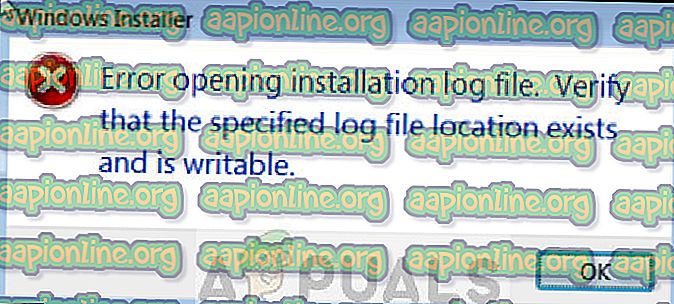
Зазвичай це відбувається, якщо купу програм Windows Installer стає звільненою, і через це він втрачає інформацію про те, де зберігати файл журналу. Потім Windows намагається записати журнал у розташування за замовчуванням як файл, але цього не зробить. Це дуже стара помилка, яку Microsoft вирішила офіційно на своєму веб-сайті. Вирішення цього питання є досить простим і зрозумілим.
Що викликає "Помилка відкриття файлу журналу встановлення"?
Як обговорювалося вище, ця помилка пов'язана з реєстрацією Windows Installer. Ведення журналу в основному відстежує всі встановлення та видалення та зберігає їх. Таким чином ви можете отримати технічні деталі в текстовому документі. Детальний перелік причин цієї помилки:
- Модуль інсталятора Windows має проблеми з зберіганням журналу встановлень та видалення, оскільки він не знає, де зберігати файл.
- Установник або пошкоджений, або його інсталяційний файл відсутній .
- Провідник Windows безпосередньо пов'язаний з усіма програмами Windows Installer. Він може перебувати в стані помилки.
Перш ніж перейти до рішень, переконайтеся, що у вас є права адміністратора. Ми можемо виконати деякі команди командних рядків, які можуть потребувати підвищеного статусу.
Рішення 1: Запуск програми для видалення програми
Перш ніж перейти до детальних рішень, слід зазначити, що завжди рекомендується видалити програму за допомогою власної деінсталяції. Під час видалення програми за допомогою диспетчера програм Windows він може не завжди запускати вбудовану програму для видалення програми.
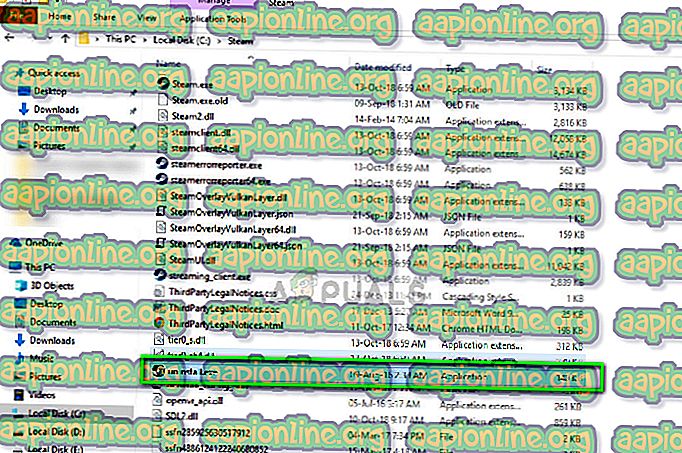
Коли ви використовуєте вбудовану програму для видалення програми, вона обминає всі ці проблеми, з якими стикається інсталятор Windows, та видаляє програму належним чином після видалення всіх файлів. Ви можете знайти програму видалення програми, перейшовши до її каталогу та знайдіть файл ' uninstall.exe '. Запустіть його та дотримуйтесь інструкцій на екрані. Переконайтеся, що у вас є доступ адміністратора.
Рішення 2: Перезапуск Explorer.exe
Explorer.exe - це процес Windows Explorer, який більше нагадує файловий менеджер. Однак, на відміну від інших простих менеджерів файлів, він також передає та передає інформацію іншим модулям, таким як Windows Installer. Якщо воно пошкоджено або перебуває у стані помилки, може виникнути обговорене повідомлення про помилку. Перезапуск Windows Explorer також є офіційним виправленням, переліченим Microsoft.
- Натисніть Windows + R, щоб відкрити в діалоговому вікні Тип запуску " taskmgr ", щоб відкрити менеджер завдань вашого комп'ютера.
- Опинившись в диспетчері завдань, натисніть на вкладку " Процеси ", розташовану у верхній частині нового вікна.
- Тепер знайдіть завдання Провідника Windows у списку процесів. Клацніть по ній і натисніть кнопку « Перезапустити », розташовану в нижній лівій частині вікна.
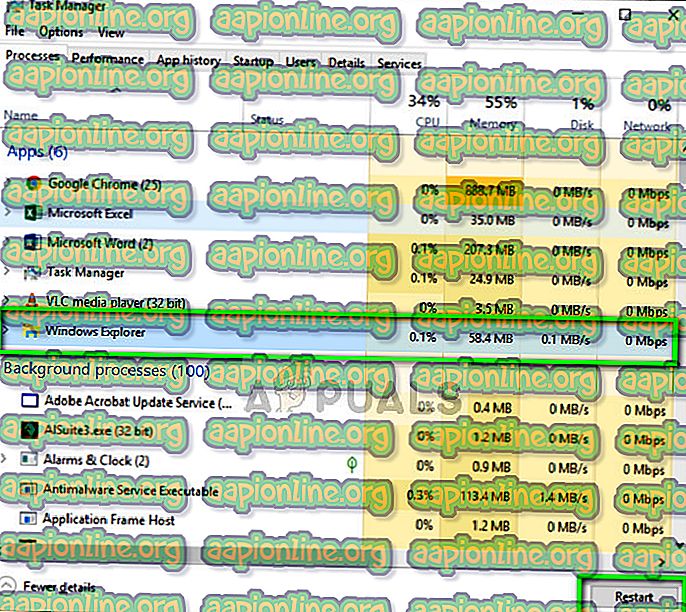
- Після перезавантаження Windows Explorer спробуйте запустити інсталяційний файл ще раз і перевірте, чи вирішено повідомлення про помилку.
- Якщо піктограми файлового менеджера та робочого столу зникнуть, можна знову запустити Провідник Windows вручну. Натисніть Windows + R, введіть 'explorer.exe' у діалоговому вікні та натисніть Enter.
Рішення 3: Виправлення каталогів TMP і TEMP
Ви також можете зіткнутися з цією помилкою, якщо каталоги файлу "TMP" і "TEMP" у файлі різні. Це призведе до того, що інсталятор Windows запише до TMP ', але коли він спробує прочитати їх за допомогою атрибута' TEMP ', він отримає помилку і поширить його вам. Ми можемо спробувати віднести значення обох до одного напрямку, щоб конфлікт вирішився.
- Натисніть Windows + S, введіть у діалоговому вікні командний рядок, клацніть правою кнопкою миші та виберіть Запустити як адміністратор .
- Отримавши командний рядок, виконайте наступне твердження.
встановити TEMP +% tmp%
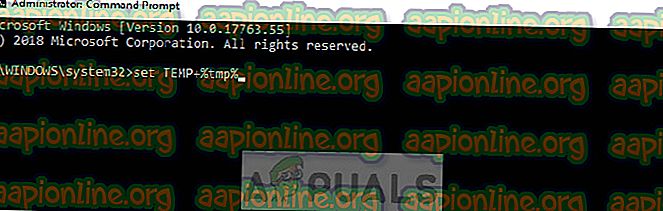
- Тепер спробуйте запустити інсталяцію і подивіться, чи це вирішує проблему.
Рішення 4: Видалення файлу журналу вручну
Якщо ви все-таки отримаєте цю помилку навіть після додержання вищевказаних рішень, ви можете спробувати вручну видалити файл журналу INSTALL з каталогу програми. Є випадки, коли вже є файл журналу з відповідними іменами файлів. Якщо це трапилося, інсталятор Windows не замінить його та видає повідомлення про помилку. Ми можемо спробувати видалити вручну і побачити, чи це виводить Інсталятор зі свого стану помилок.
- Відкрийте свої програмні файли на локальному диску C (це місце за замовчуванням установочних файлів. Якщо ви встановлені на іншому диску, відкрийте цей каталог) та знайдіть програму.
- Потрапивши до каталогу програми, знайдіть файл "INSTALL.txt". Як тільки ви знайдете його, виріжте його та вставте його в інший каталог (наприклад, на робочий стіл).
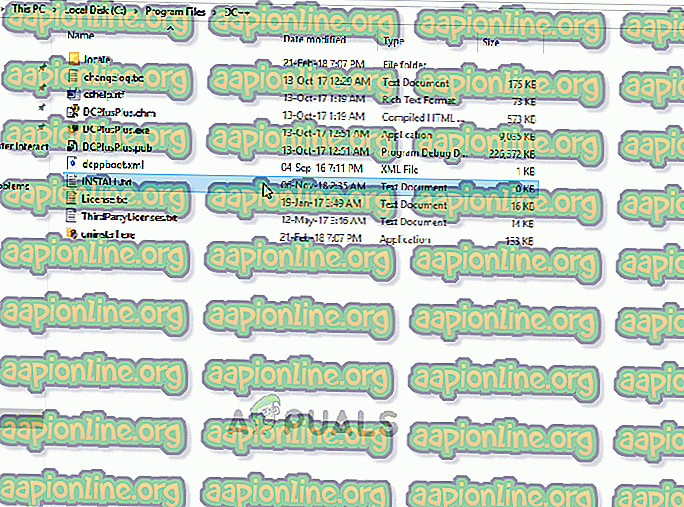
- Тепер спробуйте запустити інсталятор ще раз і подивіться, чи це вирішило проблему.
Окрім вищезгаданих рішень, ви також можете спробувати наступні виправлення:
- Запуск перевірки системних файлів SFC сканує всі ваші файли Windows (включаючи інсталятор Windows) та виправить усі розбіжності (якщо такі є). Відкрийте піднесений командний рядок і виконайте наступне 'sfc / scannow'.
- Перереєструйте інсталятор Windows або перевстановіть Якщо Windows Installer пошкоджений, ви можете оновити його вручну. Перевстановлення може виправити будь-які відсутні частини або модулі в програмі. Докладну інформацію про це можна зробити на офіційному веб-сайті Microsoft.



